怎样永久禁用Windows10驱动程序强制签名?一个命令就能轻松解决
默认情况下,Windows10中所有未经签名的驱动程序都是无法使用的。这会直接导致部分硬件出现故障,如果我们想要处理掉该故障,就需要去关闭Windows10的默认驱动验证。这该如何操作?为了节省麻烦,下面小编就向大家分享使用一个命令永久禁用Win10驱动程序强制签名的方法。
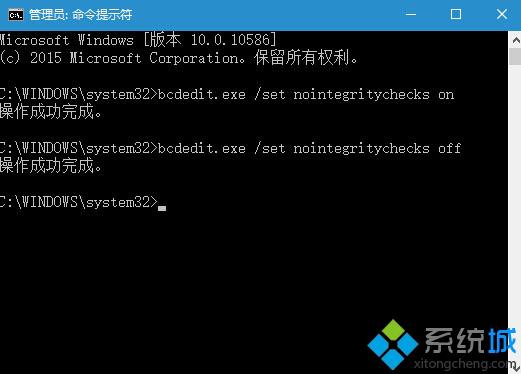
▲要关闭强制验证只需执行第一个命令
步骤如下:
1、在开始按钮点击右键,选择“命令提示符(管理员)”。
2、执行以下命令(复制后,在命令提示符中单击鼠标右键即可完成粘贴,然后按回车键执行):
bcdedit.exe /set nointegritychecks on
3、命令瞬间执行完毕,若想恢复默认验证,执行如下命令即可:
bcdedit.exe /set nointegritychecks off
使用一个命令永久禁用Windows10驱动程序强制签名的方法就介绍到这里了。有未签名硬件驱动需要使用的用户,不妨试着运行一下第一个命令,也许由此引发的问题就能够得到解决。不过,微软的驱动强制签名政策也是出于安全考虑,若是你没遇到类似问题,那么还是别关闭签名验证为好。想要了解更多win10系统相关资讯或windows10系统下载信息的话,请时刻关注系统城。
相关教程:启动驱动程序强制签名win8禁用驱动强制签名我告诉你msdn版权声明:以上内容作者已申请原创保护,未经允许不得转载,侵权必究!授权事宜、对本内容有异议或投诉,敬请联系网站管理员,我们将尽快回复您,谢谢合作!










